Si vous apportez des modifications majeures à votre Classeurs ou feuilles de calcul Microsoft Excel, c'est une bonne idée de faire une copie de ces éléments. Cela garantit que vos données d'origine restent intactes en cas de problème après avoir effectué vos modifications. Voici quelques façons de dupliquer vos classeurs et feuilles de calcul.
Les formules et fonctions dans vos fichiers devrait continuer à fonctionner tant que vous copiez les fichiers en interne.
Comment copier un fichier Excel entier (classeur)
Au cas où vous ne le sauriez pas déjà, un classeur est un fichier Excel contenant une feuille de calcul supplémentaire. Il existe différentes manières de faire des copies de vos classeurs. Par exemple, vous pouvez demander à Excel d'ouvrir une copie de votre classeur, utilisez l'option Enregistrer sous d'Excel pour dupliquer votre feuille de calcul, ou d'utiliser le gestionnaire de fichiers de votre ordinateur pour faire une copie de l'intégralité de votre classeur.
Ouvrir le classeur en tant que copie dans Excel
Excel vous permet de lancer vos classeurs sous forme de copie, afin que vos fichiers originaux restent intacts. Toutes les modifications que vous apportez au classeur sont enregistrées dans le fichier copié, indépendamment de la feuille de calcul d'origine.
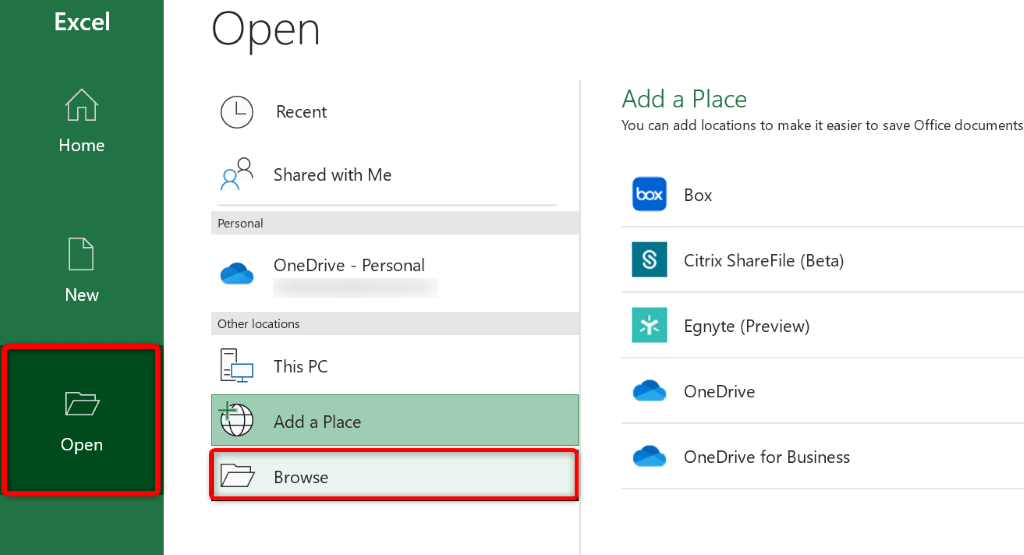
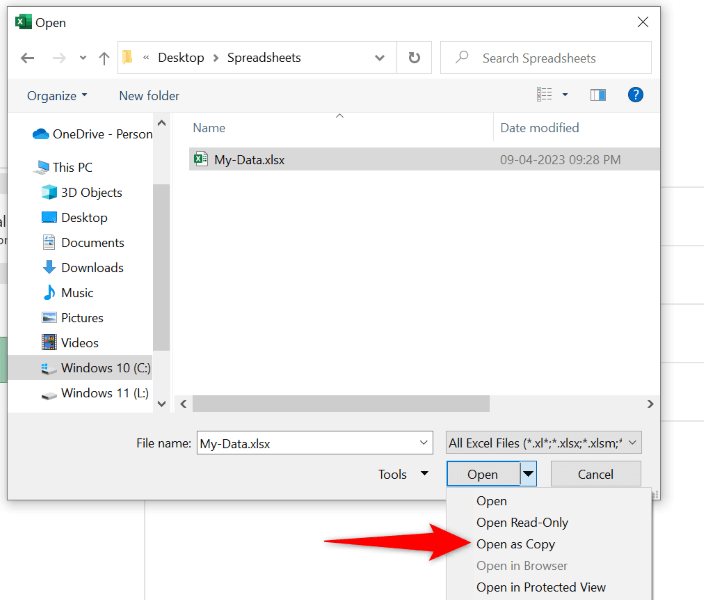
Vous êtes libre d'apporter des modifications à votre classeur, car celles-ci ne seront pas reflétées dans votre feuille de calcul d'origine.
Utiliser l'option Enregistrer sous d'Excel
L'option Enregistrer sous d'Excel vous permet de créer une copie de votre classeur actuellement ouvert, en conservant toutes les modifications que vous avez apportées au fichier. À moins que vous n'ayez utilisé l'option Enregistrer d'Excel pour enregistrer vos modifications, celles-ci ne seront reflétées que dans le nouveau fichier que vous allez créer.
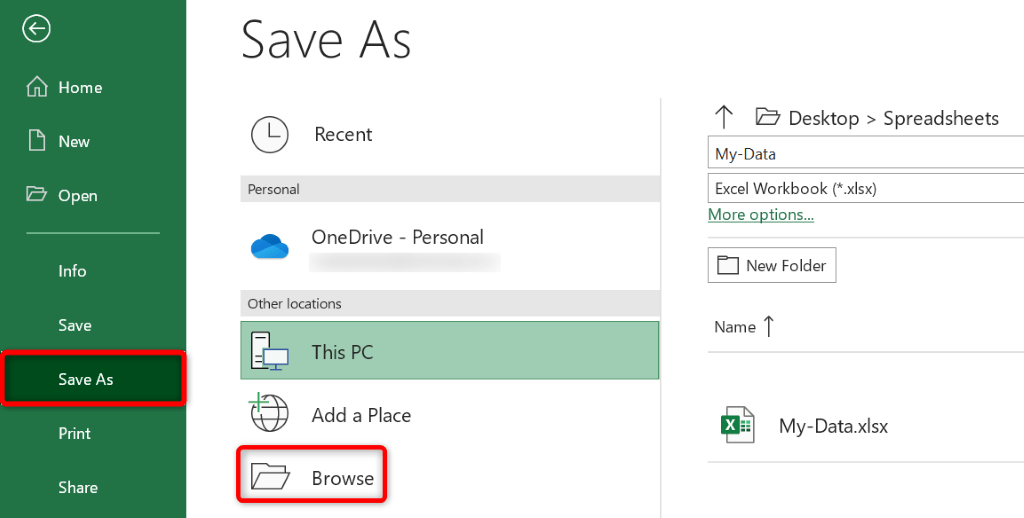
Utiliser le gestionnaire de fichiers
Une façon de faire une copie de votre classeur Excel sans ouvrir l'application consiste à utiliser le gestionnaire de fichiers de votre ordinateur. Vous pouvez utiliser l'Explorateur de fichiers sous Windows et Finder sur Mac pour créer des doublons de vos feuilles de calcul Excel.
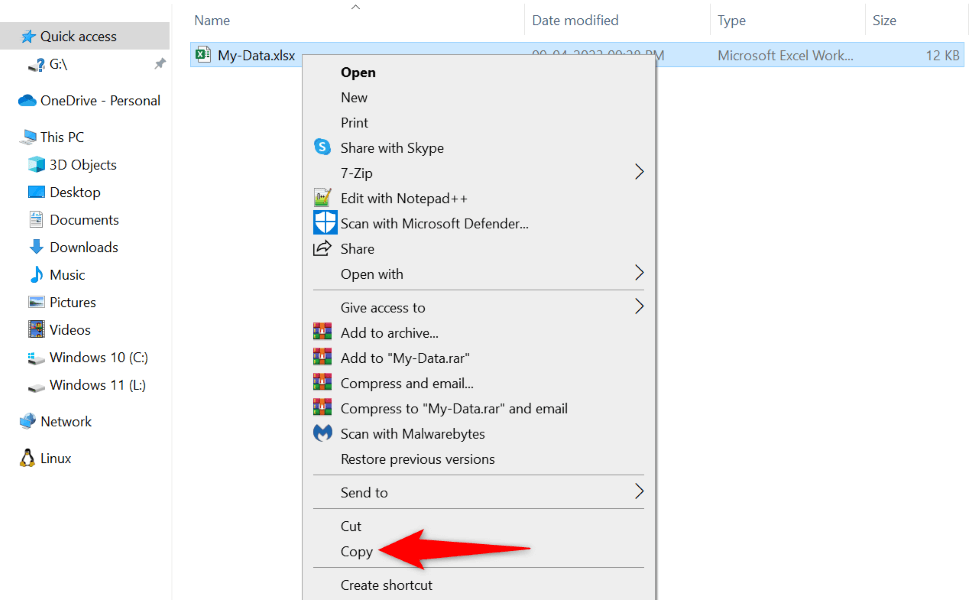
Vous pouvez faire une copie de votre classeur dans le même dossier que le fichier d'origine. Dans ce cas, suivez les étapes ci-dessus et votre gestionnaire de fichiers nommera votre fichier copié en conséquence.
Comment créer une copie d'une feuille de calcul entière dans un classeur
Les feuilles de calcul sont les sous-feuilles que vous voyez dans vos feuilles de calcul Excel. Vous trouverez les multiples feuilles de calcul de votre classeur dans la barre inférieure d'Excel.
Copier une feuille de calcul est aussi simple que en utilisant la méthode glisser-déposer, avec une option de menu contextuel, une option du ruban Excel ou une méthode traditionnelle de copier-coller. Voici toutes ces méthodes pour vous.
Utiliser le glisser-déposer
Le glisser-déposer est le moyen le plus simple de créer une copie de votre feuille de calcul dans votre classeur.
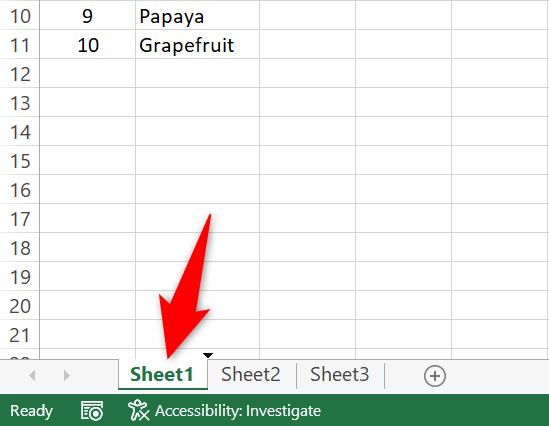
Utiliser le menu contextuel
Si la méthode glisser-déposer ne vous convient pas, utilisez une option du menu contextuel d'Excel (menu contextuel) pour dupliquer vos feuilles de calcul.
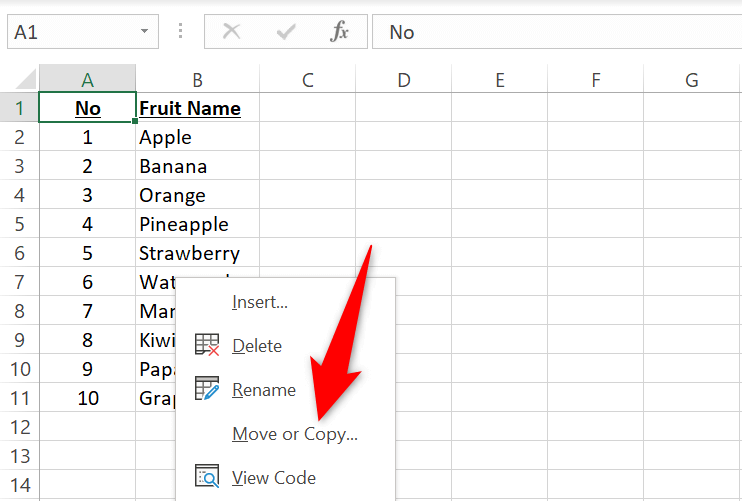
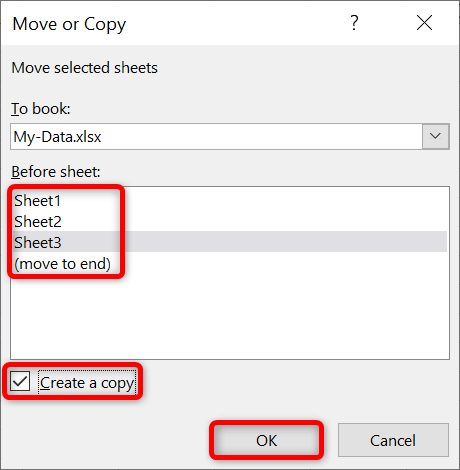
Assurez-vous d'activer la case Créer une copie, sinon Excel déplacera votre feuille de calcul au lieu de la copier.
Utiliser le ruban Excel
Le menu du ruban d'Excel offre également une option pour copier et déplacer vos feuilles de calcul dans vos classeurs.
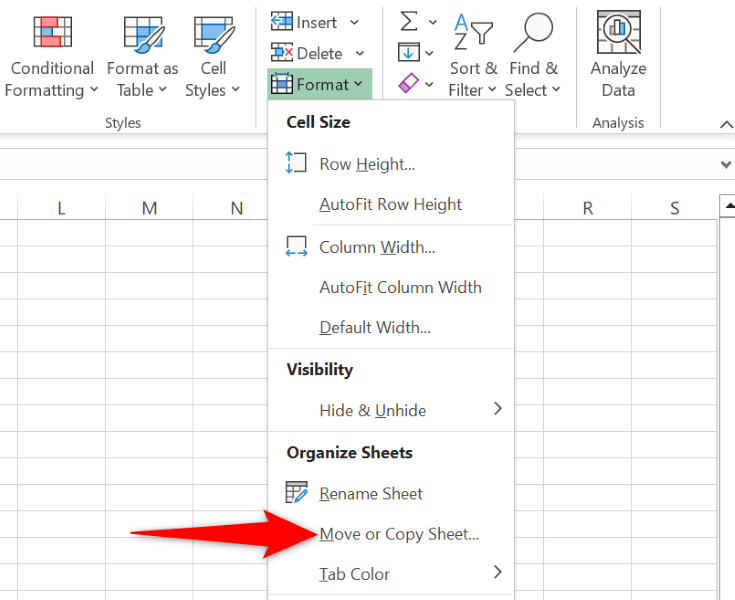
Utilisation de l'option Copier et Coller
La manière traditionnelle de copier des éléments consiste à copier et coller vos données manuellement. Vous pouvez également l'utiliser pour copier vos feuilles de calcul, et voici comment procéder.
Remarque : Remplacez Ctrlpar Commandedans les raccourcis clavier suivants sur un Mac.
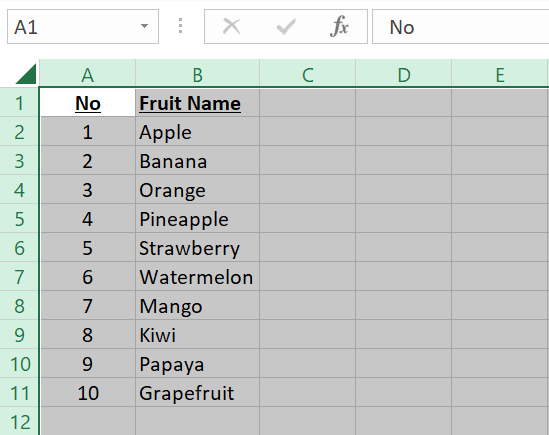
Enregistrer une copie de votre classeur à partir d'Excel pour le Web
Vous pouvez créer une copie de votre classeur à l'aide de la version en ligne d'Excel et enregistrer le fichier copié sur votre ordinateur.
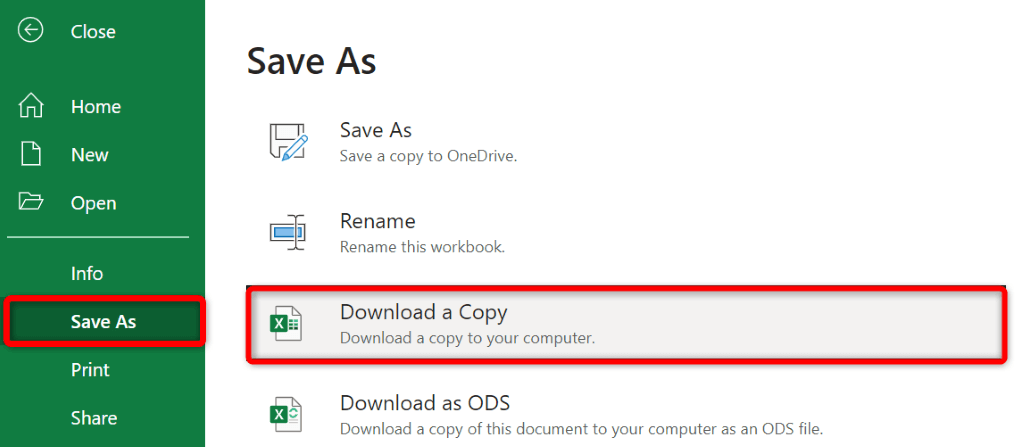
Diverses manières de dupliquer vos classeurs et feuilles de calcul Excel.
Excel propose différentes manières de vous aider à faire des copies de vos classeurs et feuilles de calcul. Utilisez la méthode qui vous convient pour dupliquer quoi que ce soit avant de vous engager dans des modifications majeures de ces fichiers.
Nous espérons que ce guide vous aidera copiez vos feuilles de calcul, afin que vous puissiez commencer à modifier vos fichiers sans craindre de tout gâcher.
.